CAD中如何自定义坐标系?
返回CAD中如何自定义坐标系?
CAD是一款常用的绘图软件,常用CAD的小伙伴们一定很熟悉坐标系吧,普遍的CAD软件默认情况下都会在左下角有一个坐标系,通常情况下,这是一个二维坐标系,如果是为了绘制图像,我们需要重新自定义坐标系,指定XY轴。那么我们应该如何操作呢?有需要的小伙伴和小编一起来看看具体的方法和步骤吧!
1、打开CAD软件,进入绘制页面,选取矩形工具绘制出合适大小的矩形我们把新的坐标系建立在矩形的左下方端点处。
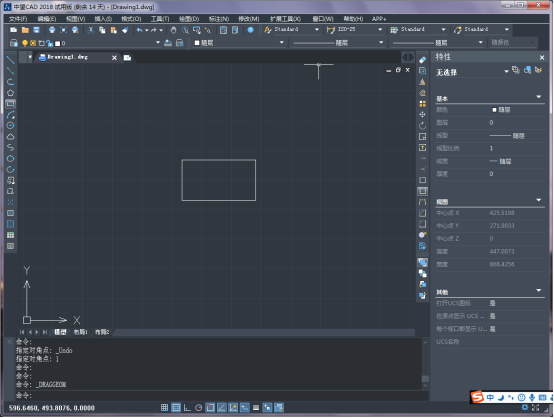
2、命令行中输入快捷命令【UCS】,回车确认,鼠标选中我们需要建立坐标系的端点,选中后进行回车确认。
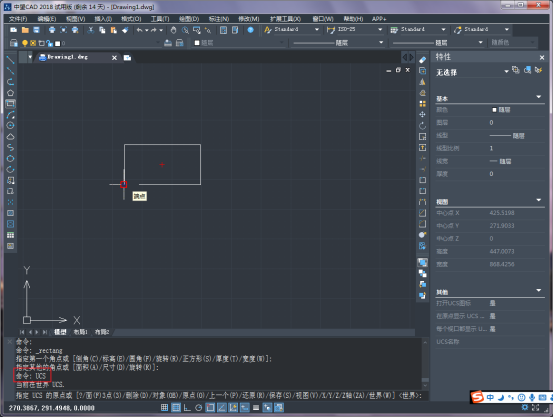
3、将鼠标向水平方向拉伸回车确认,即可确定x轴的方向,完成后使用相同的方式确定Y轴的方向,如下图所示。
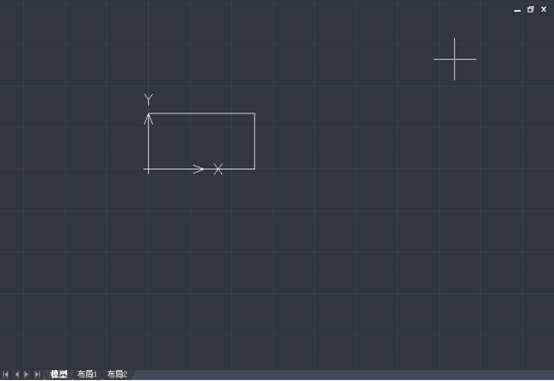
根据上述步骤完成后,自定义的坐标系就会建立到矩形的左下角端点处,这时候就可以进行下一步的图像绘制啦!以上就是CAD中自定义坐标系的方法,希望能够帮助到大家。更多CAD资讯敬请关注40001百老汇CAD官网,小编将持续更新推送,丰富教程内容不要错过哦。
推荐阅读:如何使用CAD中的UCS?
推荐阅读:CAD



























